Interface編集部

CQインバータ・キット2のプログラムの作り方
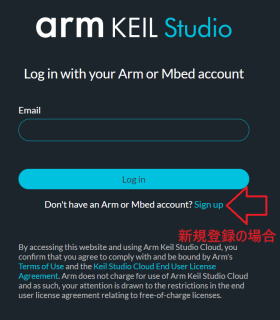
以前はMbedオンライン・コンパイラとKeil Studio Cloudの両方が使えましたが,Mbedオンライン・コンパイラは2022年12月でサポートが終了しました.そのため,後継となるKeil Studio Cloudを紹介します.Mbedオンライン・コンパイラと同じように,ウェブ・ブラウザからアクセスし,無償で利用できます.
Mbedオンラインコンパイラのアカウントがある場合は,それを継続して利用できます.アカウントを持っていない場合は,新規で取得してください.ログイン画面では,「Classic」「CMSIS」のラジオボタンがありますが,「Classic」のままとします.
https://studio.keil.arm.com/auth/login/
●ソースコードのダウンロード
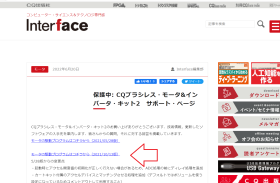
次のウェブ・ページからインバータ・キット2のソースコードをダウンロードします.
https://interface.cqpub.co.jp/cqmotor2/
パスワードについては,「インバータキット2_矩形波ソフト編」のp.2を参照してください.
●新規プロジェクトの作成
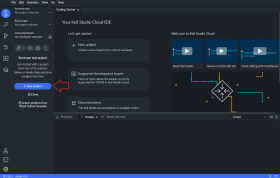
Keil Studioにログインしたら,「+New project」ボタンをクリックします.
なお,ログイン画面では「Classic」「CMSIS」のラジオボタンがありますが,「Classic」のままです.
新しく作るプロジェクトの設定用のNew Projectウィンドウが開きます.
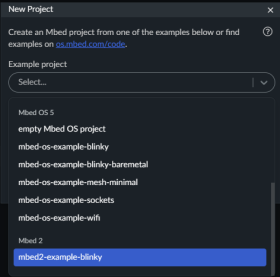
「Example project」欄で,mbed2-example-blinkyを選択します.
「Project name」欄には,適当なプロジェクト名を入力します.
「Add project」ボタンをクリックします.
●ターゲットボードの選択
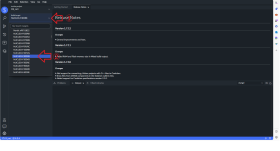
「Build target」欄で,次のボードを選択します.
NUCLEO-F302R8
●ソースコードの貼り付け
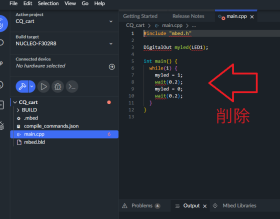
プロジェクトのmain.cppにダウンロードしたテキスト・ファイルの中身を貼り付けるため,
main.cppをダブルクリックします.
まずは,元々main.cppに入っているソースコードを削除します.
次にダウンロードしたソースコードをメモ帳などで開いてコピーします.それをmain.cppに貼り付けますが,マウスで貼り付けを選択できないので,キーボードで[Ctrl+V]を押して貼り付けます.
●mbed.bldの書き換え
mbed.bldファイルをダブルクリックすると,ファイルが右側のウィンドウに開きます.
次の通り,mbed.bldファイルの末尾(最後の/から後ろのみ)の内容を書き換えます.
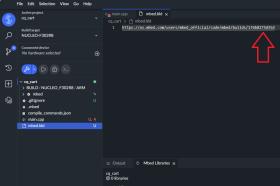
176b8275d35d → 65be27845400
●ビルド
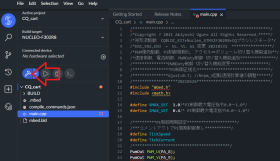
アイコンをクリックしてビルドします.
ダウンロード先のフォルダを指定するウィンドウが開くので,保存先を指定します.
ビルドされたファームウェアがローカルPC上に保存されます.
●マイコン・ボードへ書き込み
書き込み作業は,PCでドラッグ&ドロップするだけです.
ダウンロードしたファイルをマイコン・ボード(白)に書き込むため,マイコン・ボードをUSBケーブルを使ってPCにつなぎます.
(このとき,USB給電になるので,マイコン・ボード上のジャンパJP5の位置を確認すること)
WindowsPCからは新しいドライブが見えます.このドライブに先ほどダウンロードしたファイル(.bin)をドラッグ&ドロップします.
(ドラッグ&ドロップしたファイルは書き込みが終わると,見えなくなります)
マイコン・ボードをPCから取り外します.
うまくいかない場合は,こちらも確認してください.




















